
Windows Defender ialah ciri yang melindungi sistem daripada serangan virus. Apabila cuba memasang kemas kini keselamatan terkini, sesetengah pengguna menerima mesej ralat yang menyatakan "Enjin perlindungan virus dan ancaman tidak tersedia." Ralat ini disebabkan terutamanya oleh fail sistem yang rosak, kemas kini lapuk pada sistem atau beberapa isu dalam kemas kini Windows, dsb. Ia boleh diselesaikan dengan memasang kemas kini terkini, menetapkan semula aplikasi Pusat Keselamatan Windows, melaraskan kekunci Editor Registry, dsb. Dalam artikel ini, kami menyediakan beberapa penyelesaian untuk membantu anda menyelesaikan isu ini pada komputer Windows anda.
Langkah 1 – Gunakan kekunci Windows + I bersama-sama untuk membuka Tetingkap Tetapan
Langkah 2 – Klik Kemas kini dan Keselamatan

Langkah 3 – Di sebelah kiri, klik Penyelesaian Masalah

Langkah 4 – Di sebelah kanan, klik Penyelesaian Masalah Lain

Langkah 5 – Cari Windows Update dan pilihnya. Kemudian klik pada butang Jalankan Penyelesai Masalah

Langkah 6 – Jika terdapat sebarang isu, ia akan mencadangkan pembetulan dan klik pada Mohon.
Langkah 7 – Mulakan semula komputer anda dan semak sama ada isu itu telah diselesaikan.
Langkah 1 – Pergi ke tapak web Microsoft
Langkah 2 – Tatal ke bawah ke bahagian Muat Turun Kemas Kini Secara Manual
Langkah 3 – Klik bersebelahan dengan versi yang tersedia untuk PC anda Microsoft Defender Antivirus untuk Windows 11, Windows 10, Windows 8.1 dan Windows Server. Di sini saya memilih 64-bit

Langkah 4 – fail mpam-fe.exe akan dimuat turun. Setelah muat turun selesai, klik dua kali fail dan ikut arahan pada skrin untuk memasang
Langkah 5 – Selepas pemasangan but semula komputer dan semak sama ada masalah telah diselesaikan.
Langkah 1 – Buka perintah sebagai pentadbir Prompt . Untuk melakukan ini, taip cmd dalam carian tetingkap, kemudian tahan kekunci Ctrl + Shift serentak, kemudian tekan kekunci Enter
Langkah 2 – Tetingkap Kawalan Akaun Pengguna akan muncul. Klik pada ialah
Langkah 3 – Dalam Isu ketidaktersediaan enjin perlindungan virus dan ancaman pada Windows 10/11 prompt salin dan tampal arahan berikut satu demi satu Tekan Kekunci masukkan. Ia akan mengambil masa beberapa minit untuk menyelesaikan proses pelaksanaan
sfc /scannow

DISM /Online /Cleanup-Image /RestoreHealth

Langkah 4 – Mulakan semula komputer dan Semak sama ada ralat telah diselesaikan
Langkah 1 – Tekan Windows + X serentak kekunci . Daripada senarai yang muncul, klik pada Windows PowerShell (Admin)

Langkah 2 – akan membuka tetingkap Kawalan Akaun Pengguna , klik "Ya "
Langkah 3 – Taip arahan berikut dalam tetingkap PowerShell dan tekan kekunci Enter
Isu ketidaktersediaan enjin perlindungan virus dan ancaman pada Windows 10/11 ../..

Langkah 4 – Salin dan tampal arahan yang diperlukan berikut dalam PowerShell seperti yang diperlukan, Kemudian tekan kekunci Enter
Jika anda perlu mengemas kini definisi anti perisian hasad, gunakan arahan berikutUpdate-MpSignature

Update-MpSignature -UpdateSource MicrosoftUpdateServer
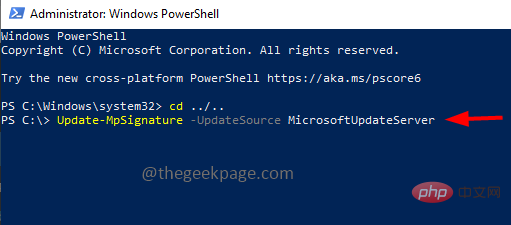
Update-MpSignature [-UpdateSource {InternalDefinitionUpdateServer | MicrosoftUpdateServer | MMPC | FileShares} ]Langkah 5 – Laksanakan arahan Selepas itu, mulakan semula sistem dan semak sama ada masalah telah diselesaikan.
步骤 1 –同时按下 Windows + X 键。从出现的列表中,单击Windows PowerShell(管理员)

步骤 2 –将打开一个用户帐户控制窗口,单击“是”
第 3 步 –在PowerShell窗口中键入以下命令,然后按回车键
Get-AppxPackage *Microsoft.Windows.SecHealthUI* | Reset-AppxPackage

第 4 步 –执行完成后,关闭终端并重新启动计算机。现在检查问题是否已解决。
步骤 1 –同时使用 Windows + R 键打开运行提示
步骤 2 –在运行提示符中键入注册表编辑器并按回车键

第 3 步 –用户帐户控制窗口将打开,单击是。这将打开注册表编辑器
第 4 步 –在注册表编辑器中导航到以下路径,或将以下路径复制并粘贴到注册表编辑器的地址栏中,然后按回车键
Computer\HKEY_LOCAL_MACHINE\SOFTWARE\Policies\Microsoft\Windows Defender

步骤 5 –在右侧,双击禁用反间谍软件键
步骤 6 –如果不存在,请创建它。要创建,请右键单击空白区域,然后单击新建。从出现的列表中单击 DWORD(32 位值)

步骤 7 –给它起个名字 禁用反间谍软件 然后双击它

步骤 8 –确保值数据为 0。然后点击确定

步骤 9 –同时双击禁用防病毒键。如果不存在,则按上述步骤[步骤6-步骤7]所示创建它

步骤 10 –将值数据定为 0,然后单击确定

步骤11 –重新启动计算机,然后检查问题是否已解决。
步骤 1 –一起使用Windows + I键打开窗口设置
步骤 2 –点击更新和安全

第 3 步 –在左侧单击恢复

第 4 步 –在右侧的“重置此电脑”下,单击“开始使用”按钮

步骤 5 –从出现的窗口中,选择保留我的文件。此选项将重置您的 PC,而不会删除您的个人文件。现在检查问题是否已解决。
Atas ialah kandungan terperinci Isu ketidaktersediaan enjin perlindungan virus dan ancaman pada Windows 10/11. Untuk maklumat lanjut, sila ikut artikel berkaitan lain di laman web China PHP!




